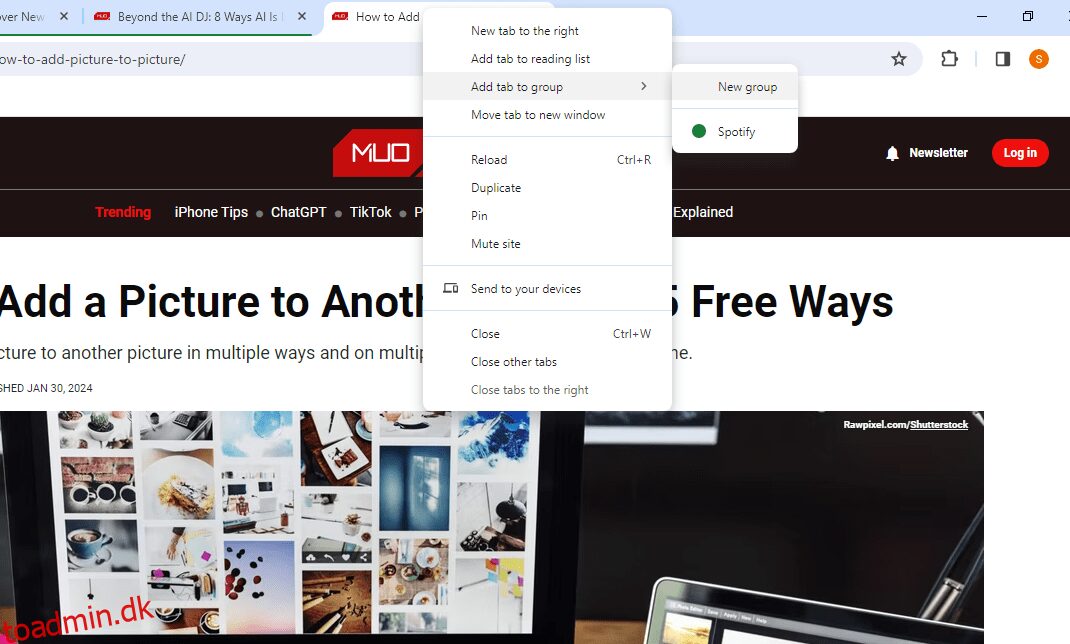Indholdsfortegnelse
Nøgle takeaways
- Opret permanente Chrome-fanegrupper ved at slå til
Gem gruppe
efter at have tildelt et navn og en farve til din fanegruppe. - Tilføj nye eller eksisterende faner til permanente fanegrupper ved at højreklikke på fanen og holde musemarkøren over
Tilføj fane til gruppe
og vælge gruppen. - Eksperimenter med funktioner som sammenklappelige faner og grupper med flere skærme for at maksimere produktiviteten.
Fanegrupper holder dine faner organiserede og ville være den perfekte tilføjelse til Chromes primære produktivitetsudvalg… hvis de var permanente. Men kan du gøre Google Chrome-fanegrupper permanente? Ja du kan! Her viser vi dig, hvordan du opretter permanente fanegrupper i Chrome.
Sådan opretter du en permanent Google Chrome-fanegruppe
Det er nemt at oprette en ny Google Chrome-fanegruppe; følg disse trin:
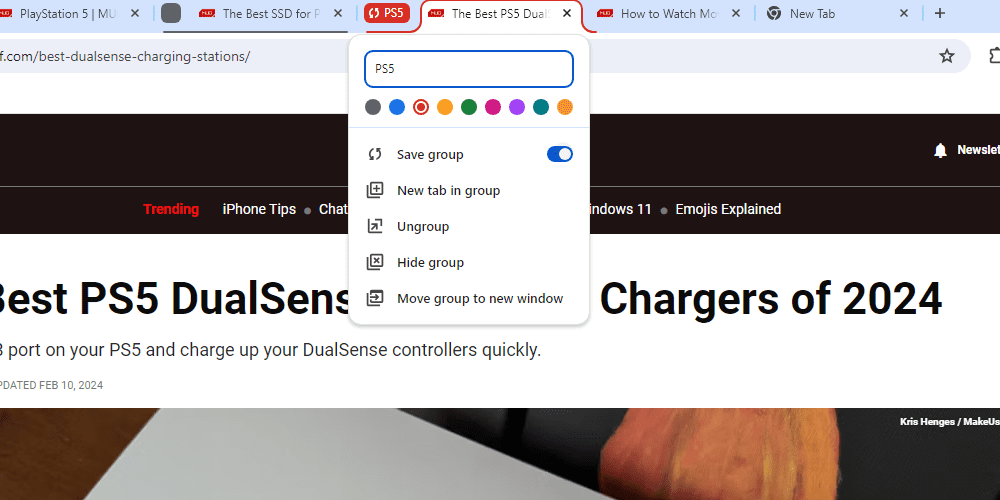
Sådan tilføjer du nye faner til en permanent fanegruppe
Der er forskellige måder, du kan tilføje faner (både nye og eksisterende) til dine fanegrupper.
- For at tilføje en eksisterende fane til din fanegruppe skal du højreklikke på den, holde markøren over Tilføj fane til gruppe og vælge den gruppe, du vil tilføje den til. Du kan også trække eksisterende faner ind i en Chrome-fanegruppe.
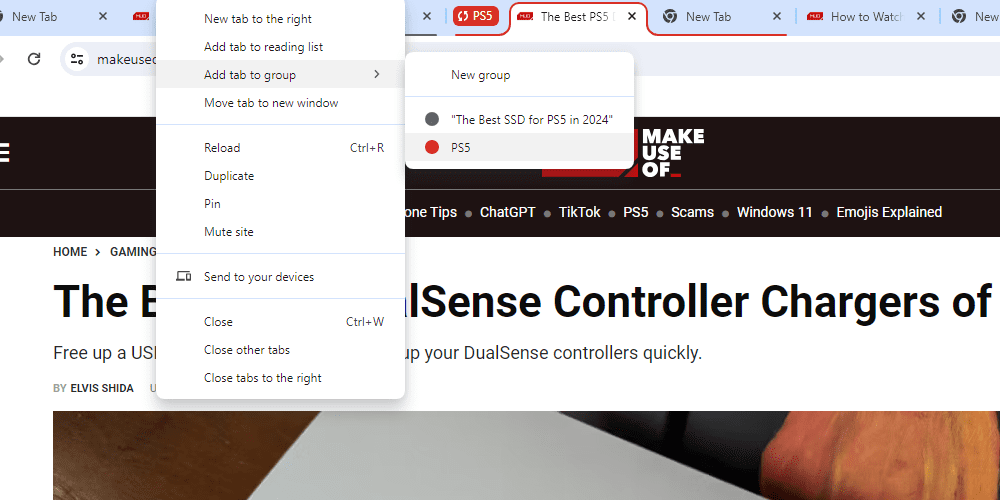
- For at tilføje en ny fane til en gruppe skal du højreklikke på fanegruppens navn og vælge Ny fane i gruppe. Alternativt kan du højreklikke på en eksisterende fane i gruppen og vælge Ny fane til højre for at tilføje en ny fane.
Sådan redigeres og slettes fanegrupper i Chrome
Fanegrupper er enkle og har få indstillinger. Højreklik på en fanegruppes navn for at se indstillingsmenuen. Her kan du vælge et nyt navn til din fanegruppe, gemme den, ophæve grupperingen af fanerne, tilføje en ny fane, slette/skjule fanegruppen eller flytte fanegruppen til et nyt vindue.
Sådan bringes fanegrupper tilbage efter lukning af Chrome
Hvis du ikke har Chrome indstillet til at huske dine faner mellem sessioner, forsvinder dine fanegrupper, når du genåbner Chrome, selvom de er gemt. Heldigvis kan du genåbne permanente Chrome-faner og alle de faner, de sidst indeholdt.
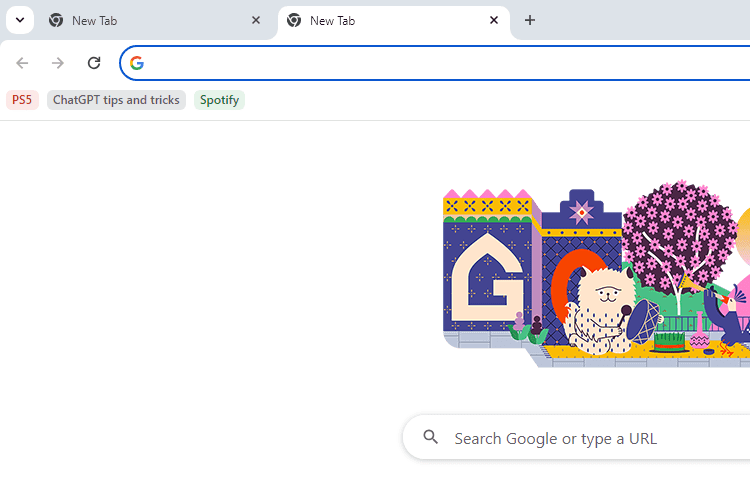
Dine gemte fanegrupper vises som valgmuligheder på Google Chrome-bogmærkelinjen. Standardgenvejen til at vise bjælken er Ctrl + Shift + B, og du kan vælge en fanegruppe ligesom et normalt bogmærke.
Sådan aktiverer du permanente fanegrupper med Chrome-flag
Funktionen permanent fanegruppe er tilgængelig som et Chrome-flag. Som standard er flaget aktiveret, så du vil sandsynligvis kunne få adgang til funktionen uden at skulle aktivere den manuelt.
Men hvis du tidligere har justeret Chrome-flag og indstillet dette som Deaktiveret, skal du ændre det til Aktiveret eller Standard.
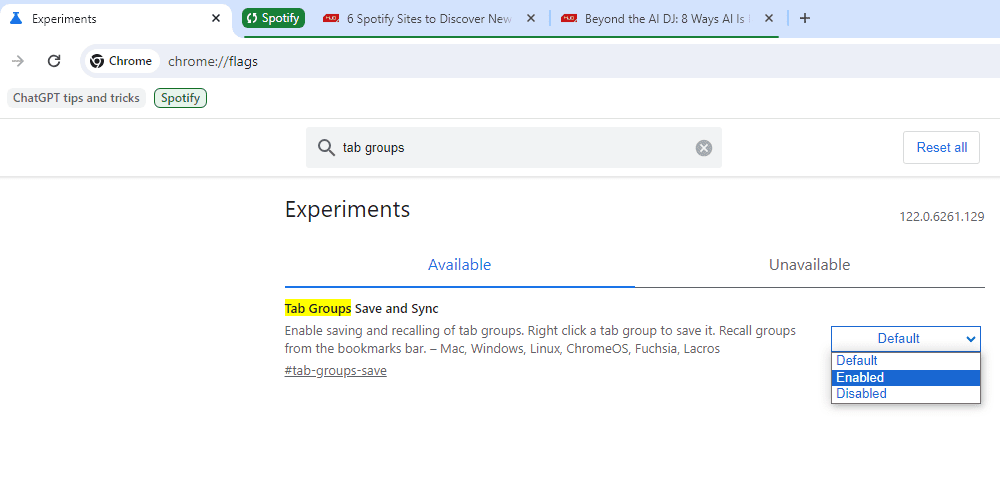
For at gøre det skal du åbne Chrome og gå til chrome://flags/. Søg efter fanegrupper Gem for at finde det korrekte flag, og vælg Aktiveret eller Standard i rullemenuen ved siden af. Du skal genstarte Chrome, men så vil du se en Gem-indstilling, når du højreklikker på en fanegruppe.
Sådan bruger du Google Chrome-fanegrupper effektivt
Få mest muligt ud af dine Google Chrome-fanegrupper vil hjælpe dig med at blive mere produktiv. Denne funktion er relativt enkel sammenlignet med mange af de faneadministrationsudvidelser, der er tilgængelige til Chrome, men det er værd at have et par tips i tankerne for at hjælpe dig med at øge din fanebrug.
- Sammenklappelige faner: Fanegrupper er sammenklappelige, så du kan skjule dine faner med et klik med musen. Dette er ideelt for alle, der kan lide at hamstre faner, men hader rod.
- Multi-Monitor Groups: Dual og triple monitor opsætninger bliver stadig mere populære. Opsætning af forskellige grupper for hver skærm sammen med funktionen Flyt gruppe til nyt vindue gør det nemt at begynde at arbejde hurtigt.
- Browsing Workflow: Permanente fanegrupper tilføjer en tiltrængt funktion til mange menneskers browsing workflows. I stedet for at miste dine faner eller gemme dem som bogmærker, kan du bruge fanegrupper som et rum til faner, du vil gemme og bruge snart.
Eksperimentering er nøglen, når det kommer til at bruge dine fanegrupper. Udforsk de tilgængelige funktioner, og prøv nye måder at placere dine faner på. Dette vil hjælpe dig med at finde en metode, der fungerer godt til din browserstil.
Fanegrupper er også tilgængelige for mange andre enheder. For eksempel har Android en gruppefanefunktion i sin version af Chrome, men denne fungerer anderledes end den funktion, der findes på desktopversionen.
Almindelige problemer med permanente Chrome-fanegrupper
Selvom den er aktiveret som standard, er den permanente fanegruppefunktion stadig tilgængelig som et flag. Det kan eller måske ikke gøre det til Chrome som en ordentlig funktion i fremtiden. Hvad vi ved i øjeblikket er, at denne eksperimentelle funktion har nogle fejl, som vil påvirke nogle brugere mere end andre.
- Chrome går ned: Chrome går sjældent ned af sig selv, men eksperimentelle funktioner som f.eks. lagring af fanegrupper kan få Chrome til at lukke uventet. Dette kan ske, når du opretter en ny fanegruppe, gemmer den og derefter flytter den til en ny position langs fanelinjen. Men dette er blot et eksempel på et nedbrud, som vi har fundet.
- Glemmer faner: Permanente Chrome-fanegrupper er ikke en erstatning for almindelige bogmærker. Nogle gange glemmer de faner, de havde åbne, sidste gang du brugte Chrome, hvilket gør det svært at holde styr på de websteder, de bruger.
- Ustabil adfærd: Eksperimentelle funktioner kan udvise uventet ustabil adfærd, som måske ikke synes forbundet med dem. Vær forsigtig med de funktioner, du slår til, og test dem ordentligt før permanent implementering.
Du kan støde på andre problemer, mens du bruger permanente fanegrupper. Du kan fejlfinde Chrome ved at slå dine eksperimentelle flag fra og til for at se, om problemet er relateret til dine nye funktioner. Du kan også slå Chromes indbyggede fejllogfiler op for at finde oplysninger om nedbrud.
Nu hvor du kan gemme dine fanegrupper og gøre dem permanente, er du klar til at tage de produktivitetsudfordringer foran dig. Fanegrupper er utroligt kraftfulde, når de bruges korrekt, hvilket gør det værd at eksperimentere for at finde den bedste opsætning. Du bør også overveje at installere udvidelser for at hjælpe dig med at perfektionere din Chrome-opsætning.